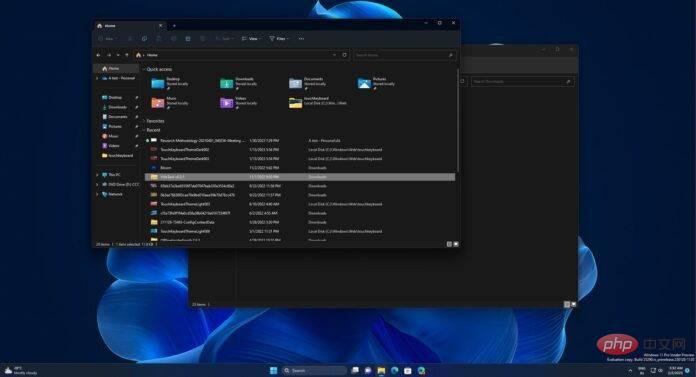
選項卡已成為所有網頁瀏覽器的一部分,並且最近被添加到兩個Windows 11 應用程式——檔案總管和記事本中。在 Windows 11 的第一個重大更新中,Microsoft 為檔案總管帶來了選項卡,使在一個視窗中開啟多個資料夾和目錄變得更加容易。
透過檔案總管中的選項卡支持,可以更輕鬆地管理文件和資料夾,而不是打開多個視窗來實現您想要的。選項卡支援在 Windows 11 22H2 或更高版本中對每個人都有效,並且在未來可能透過累積更新到達的更新中會變得更好。
在最新的預覽版中,微軟正在測試一項新功能,讓您可以將檔案總管中的選項卡拖出一個窗口,以在新窗口中開啟它。換句話說,您可以在一個選項卡中打開“文檔”,選擇它,然後將其拖出主/當前窗口,為拖曳的選項卡提供窗口。
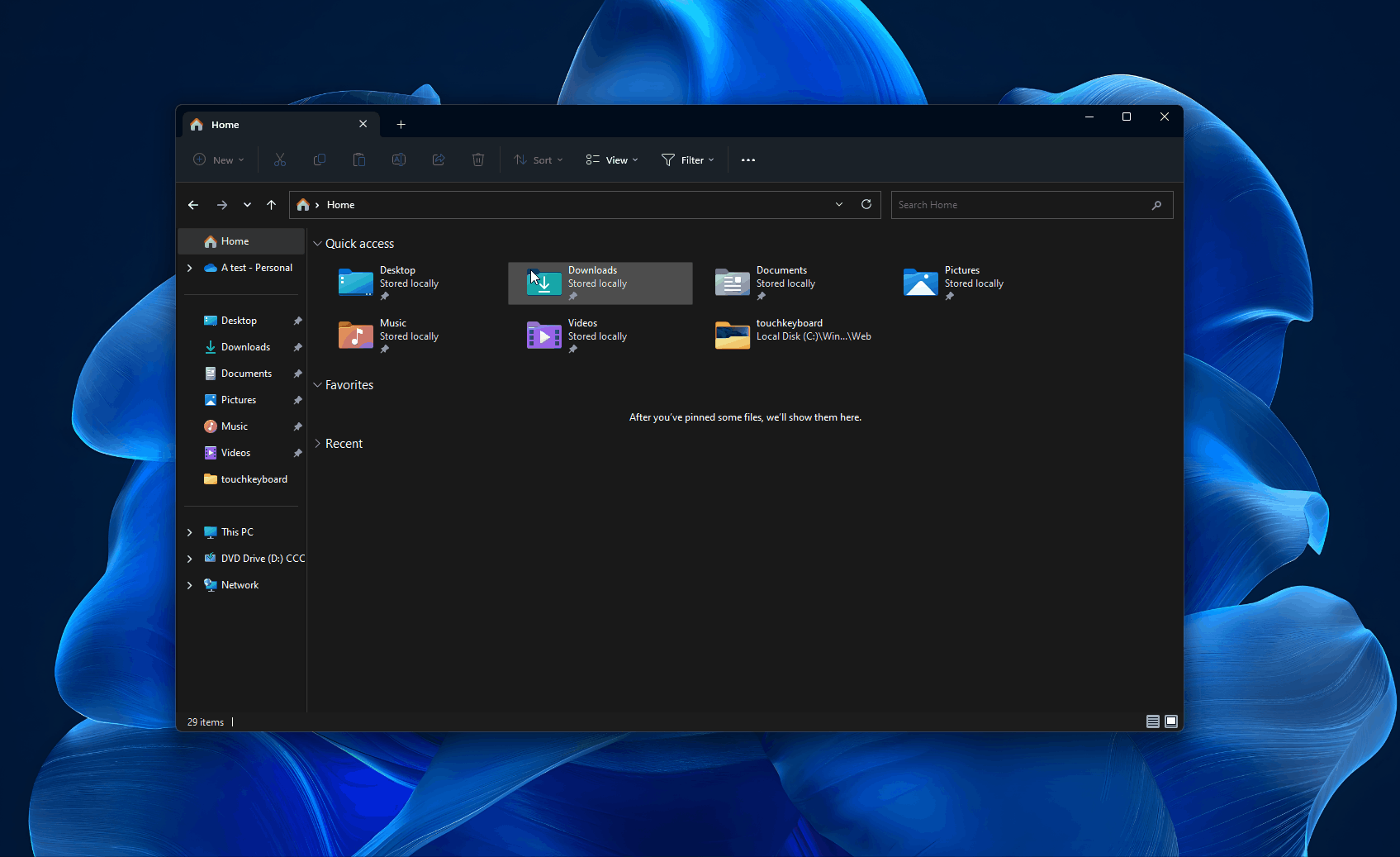
此功能隱藏在Windows 11 版本中並且運作順暢,如上面我們測試版本中記錄的GIF 所示。但是,目前可以將選項卡重新組合到另一個視窗中。
我們不知道它何時會開始在生產通道中轉向 Windows 11 22H2 機器,但預計不會很快。微軟可能會將其與 Moment 更新捆綁在一起,或者透過定期累積更新將其作為每月安全更新節奏的一部分進行推送。
選項卡是檔案總管備受期待的功能之一,但看起來微軟對檔案總管有更大的計劃。
該公司計劃將文件資源管理器轉變為一個功能齊全的文件管理器,用於本地和 Microsoft 365 文件,涵蓋所有內容,包括跨組織同步的文件等。
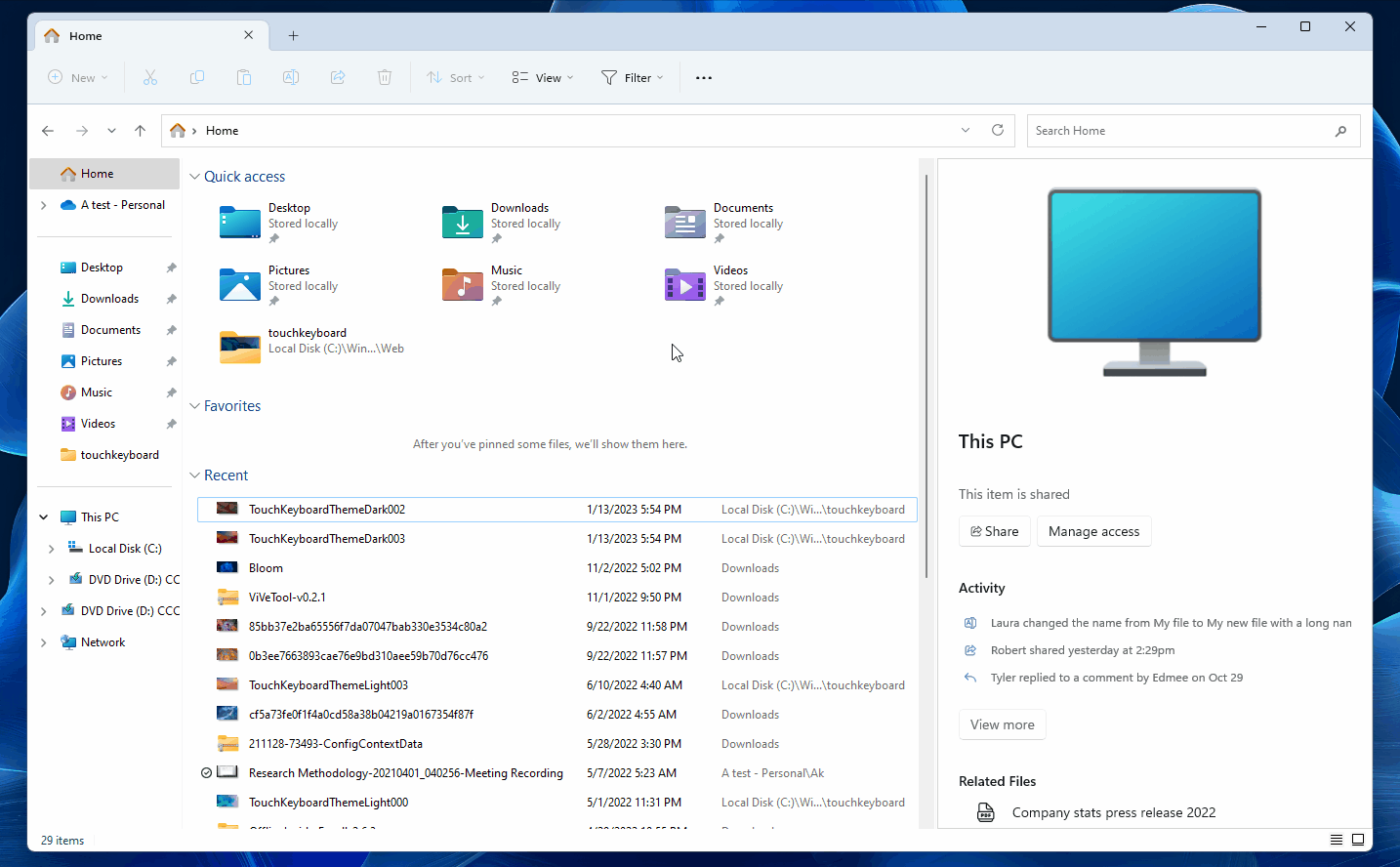
首先,微軟正在測試搜尋框的新設計,該搜尋框現在使用Microsoft 365 技術來帶來最佳的「本地和線上」體驗。標題按鈕現在採用更簡潔但更直觀的方法,不再感到混亂。
最重要的介面變更是新的「首頁」頁面,它將 Microsoft 365 帶到了檔案總管。作為此整合的一部分,文件資源管理器現在可以推薦文件,包括文件、電子郵件、圖片以及組織中同事之間共享的所有內容。
此主頁由一個新的詳細資訊窗格提供支持,可讓您了解有關每個文件的更多信息,包括它們的共享位置、上次編輯時間以及編輯者。 「標籤」功能將使 Microsoft 365 檔案的管理更易於存取。
雖然更新後的選項卡體驗可能會在未來幾週內推出,但目前還沒有預計經過全面改進的文件資源管理器何時上線的預計時間。
以上是如何使用Windows 11檔案總管的拖放標籤功能在同一視窗中開啟資料夾?的詳細內容。更多資訊請關注PHP中文網其他相關文章!




